Skype pro Windows: Jak povolit tmavý režim

Zjistěte, jak snadno a rychle zapnout tmavý režim pro Skype na vašem počítači s Windows 11 za méně než jednu minutu.
Skype může někdy selhat při sdílení systémových zvuků, když sdílíte obrazovku v systému Windows 10. To znamená, že vaše kontakty neslyší zvuky přehrávané na vašem zařízení. Pokud například přehráváte zvukový záznam, vaše kontakty nic neuslyší. Podívejme se, jak můžete tento problém rychle vyřešit, a pokračujte ve schůzce Skype.
⇒ Poznámka : Možnost Sdílet zvuk systému je dostupná pouze při sdílení obrazovky. Nemůžete k němu přistupovat jako k samostatné možnosti.
Ujistěte se, že je vaše aktuální zvukové zařízení nastaveno jako výchozí zařízení v části Nastavení zvuku.
Klikněte na Další možnosti (tři tečky) a vyberte Nastavení .
Poté klikněte na Audio & Video a ujistěte se, že je vybráno vaše zařízení.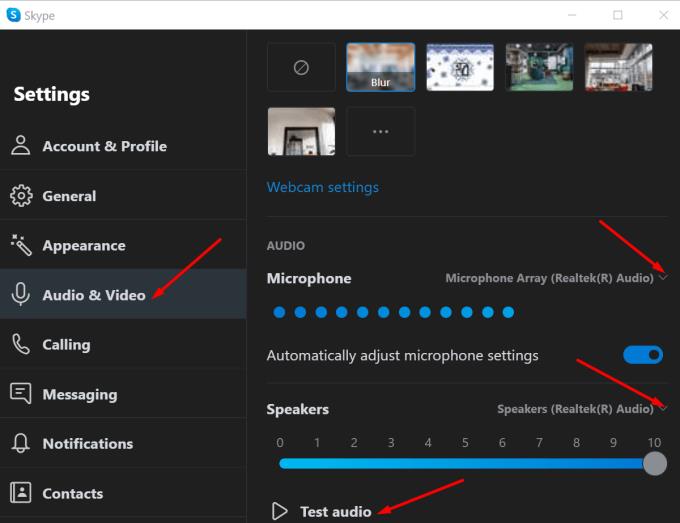
Zkontrolujte také hlasitost a ujistěte se, že je slyšet.
Pokud stále nemůžete sdílet systémové zvuky při sdílení obrazovky, vypněte možnost „ Automaticky upravit nastavení mikrofonu “.
Mnoho uživatelů tento problém vyřešilo nastavením počítače, aby nedělal nic, když detekuje aktivní komunikaci. Jinými slovy, povolením této možnosti zabráníte OS ve změně nastavení zvuku, když jste na videokonferenci.
Spusťte Ovládací panely a vyberte Hardware a zvuk .
Poté vyberte Zvuk a otevřete nastavení zvuku.
Klepněte na kartu Komunikace .
Zaškrtněte políčko „ Nedělat nic “.
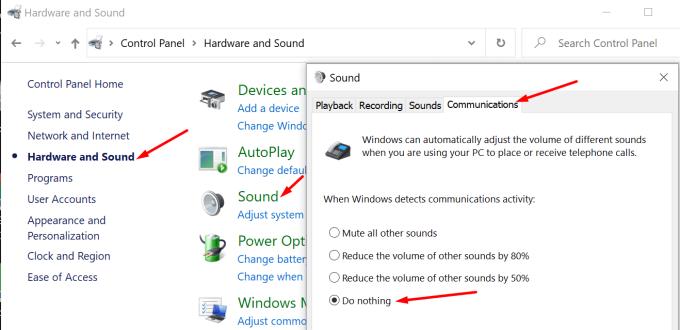
Jednou z prvních věcí, kterou musíte udělat, když máte problémy se zvukem v systému Windows 10, je aktualizovat ovladač zvuku. Zastaralé nebo poškozené zvukové ovladače mohou způsobit dlouhý seznam závad.
Spusťte Správce zařízení a přejděte na Ovladače zvuku, videa a her .
Klepněte pravým tlačítkem myši na zvukový ovladač a vyberte Aktualizovat ovladač . Restartujte počítač a zkontrolujte, zda nejnovější zvukový ovladač řeší problém se zvukem systému.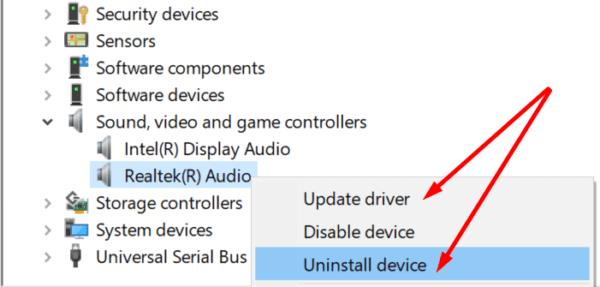
Pokud problém přetrvává, klikněte znovu pravým tlačítkem na svůj zvukový ovladač a vyberte Odinstalovat zařízení . Váš počítač automaticky odinstaluje ovladač zvuku. Restartujte počítač, abyste nainstalovali nejnovější verzi ovladače a opravili poškozené ovladače.
Někdy mohou vylepšení zvuku způsobit různé zvukové závady. Vypněte je a zkontrolujte, zda můžete sdílet systémové zvuky na Skype.
Spusťte Ovládací panely, přejděte na Hardware a zvuk a poté klikněte na Zvuk .
Klepněte na kartu Přehrávání , klepněte pravým tlačítkem na výchozí zvukové zařízení a vyberte Vlastnosti .
Klepněte na kartu Upřesnit a zrušte zaškrtnutí políčka Povolit vylepšení zvuku .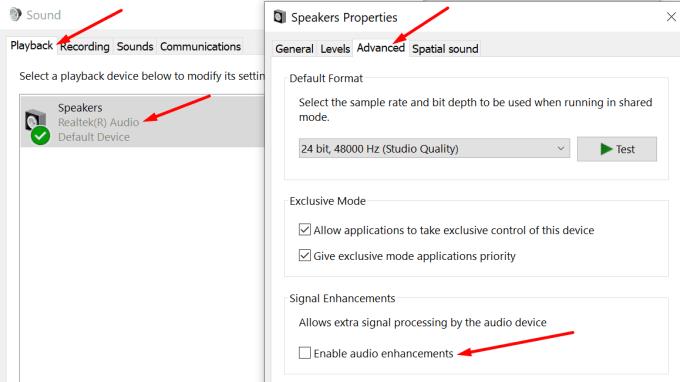
Spusťte znovu Skype a zkontrolujte, zda problém zmizel.
Pokud Skype při sdílení obrazovky nevykreslí systémové zvuky, vypněte vylepšení zvuku. Kromě toho zabraňte počítači ve změně nastavení zvuku, když se účastníte hovoru nebo schůzky. Dejte nám vědět, zda nyní můžete sdílet systémové zvuky na Skype. Klikněte na komentáře níže.
Zjistěte, jak snadno a rychle zapnout tmavý režim pro Skype na vašem počítači s Windows 11 za méně než jednu minutu.
Rychle vytvořte Skype anketu, abyste ukončili jakoukoli diskusi. Podívejte se, jak snadné je vytváření anket na Skype.
Červený vykřičník, který vidíte v okně chatu, znamená, že Skype nemohl doručit vaše zprávy. To je obvykle způsobeno problémy s internetem.
V nových verzích Skype můžete své staré konverzace načíst z cloudu pomocí možnosti Exportovat. Získejte vše, co potřebujete vědět o staré chatové historii.
Proč zvolit Slack a ne Skype? Slack zajišťuje méně komunikačních rušivých vlivů ve vašem týmovém prostoru a umožňuje vám přístup ke správným informacím včas.
V případě, že hledáte webovou kameru pro použití na vašem PC, můžete Xbox Kinect použít jako webovou kameru v systému Windows 10. Jakmile z Kinectu uděláte webovou kameru v systému Windows
Rozostření pozadí Skype během videohovorů je zásadní pro udržení obchodního obrazu. Zde je návod, jak to udělat.
Pokud je vaše připojení nestabilní nebo jsou vaše instalační soubory Office poškozeny, nebudete moci sdílet svou obrazovku na Skype.
Neustále se odpojující a znovu připojující Skype znamená, že vaše síťové připojení není stabilní nebo nemáte dostatečnou šířku pásma.
Chcete-li vypnout automatické opravy na Skype pro mobily, musíte tuto funkci deaktivovat na svém zařízení Android.
Pokud se Skypu pro firmy nepodaří připojit k webovým službám Exchange, aplikace vás může neustále vyzývat k zadání přihlašovacích údajů.
Jednou z nejlepších funkcí Skype je možnost sdílet obrazovky během hovoru. Je to také neuvěřitelně snadné a zde je návod. Nejprve musíte být na hovoru
V této příručce vám dobře ukážeme, jak můžete chatovat se Skypem v Office Online
Zastaralé verze Skype nebo poškozená data aplikace Skype mohou aplikaci donutit, aby vás neustále odhlašovala. Chcete-li problém vyřešit, aktualizujte aplikaci.
Pokud se videa Skype na vašem počítači zobrazují černobíle, zkontrolujte nastavení webové kamery a Skype. Poté aplikaci aktualizujte.
Vzhledem k tomu, že praktikujeme sociální distancování a práci na dálku, je těžké se rozhodnout, zda jste správně oblečeni na neformální videochat s přáteli nebo na videokonferenci s kolegy…
Díky bezprecedentnímu uzamčení, které zahaluje ulice do ticha, jsou aplikace pro videohovory a konference nutností každou hodinu. Od důvěryhodných stabilních umělců, jako je WhatsApp a Skype, až po nově vznikající…
Mnoho uživatelů Skype, kteří neobdrželi žádné požadavky na kontakt v aplikaci pro stolní počítače, ve skutečnosti našlo oznámení ve Skype pro mobily.
Pokud se pokoušíte přihlásit do Skypu pro firmy, ale zobrazuje se vám chyba, že adresa není platná, je tato příručka určena právě vám.
Pokud Skype automaticky přijímá hovory od uživatelů, vypněte možnost Automatic Call Answer a aktualizujte aplikaci.
Existuje mnoho důvodů, proč se váš notebook nemůže připojit k Wi-Fi, a proto existuje mnoho způsobů, jak chybu opravit. Pokud se váš notebook nemůže připojit k Wi-Fi, můžete tento problém vyzkoušet následujícími způsoby.
Po vytvoření bootovacího USB pro instalaci systému Windows by uživatelé měli zkontrolovat výkon bootovacího USB a zjistit, zda bylo vytvoření úspěšné.
Několik bezplatných nástrojů dokáže předvídat selhání disku dříve, než k němu dojde, což vám dává čas na zálohování dat a včasnou výměnu disku.
Se správnými nástroji můžete prohledat systém a odstranit spyware, adware a další škodlivé programy, které se ve vašem systému mohou ukrývat.
Když se například počítač, mobilní zařízení nebo tiskárna pokusí připojit k počítači se systémem Microsoft Windows přes síť, může se zobrazit chybová zpráva „Síťová cesta nebyla nalezena – Chyba 0x80070035“.
Modrá obrazovka smrti (BSOD) je běžná a ne nová chyba systému Windows, která se objevuje, když se v počítači vyskytne nějaká závažná systémová chyba.
Místo provádění manuálních operací a operací s přímým přístupem ve Windows je můžeme nahradit dostupnými příkazy CMD pro rychlejší přístup.
Po nespočetných hodinách používání svého notebooku a stolního reproduktoru na vysoké škole mnoho lidí zjistí, že pár chytrých vylepšení může proměnit stísněný prostor na koleji v dokonalé streamovací centrum, aniž by museli utratit spoustu peněz.
Z Windows 11 bude Internet Explorer odebrán. V tomto článku vám WebTech360 ukáže, jak používat Internet Explorer ve Windows 11.
Touchpad notebooku neslouží jen k ukazování, klikání a zoomování. Obdélníkový povrch také podporuje gesta, která umožňují přepínat mezi aplikacemi, ovládat přehrávání médií, spravovat soubory a dokonce i zobrazovat oznámení.



























